Yksi Canvan salaisuus, joka tulee mullistamaan sisällöntuotantosi. Tuskailetko sen kanssa, että kuvasi blogissa ja somessa ovat sillisalaattia? Tuntuuko kuvamateriaalin teko vievän aikaa varsinaiselta bloggaamiselta?
Nyt opit miten säästät aikaa ja vaivaa grafiikan luonnissa käyttämällä yhtä pientä näppärää ominaisuutta Canvassa. Samalla luot ilmeeltään yhtenäistä grafiikkaa.
Canvassa on yksi vähän mainostettu ja käytetty toiminto, jota hyödyntämällä säästät roppakaupalla aikaa ja reilusti hammastenkiristelyä.
Tämä on Canvan kopioi sivu -toiminto. Anna kun selitän miten se toimii ja miten saat siitä kaiken irti.
Yksi Canvan salaisuus, joka tulee mullistamaan sisällöntuotantosi
Tehdään esimerkiksi sivupalkkiin sopiva uutiskirjelistalle liittymisen kuvallinen painike tai mainos, jossa kerrotaan liittymislahjasta. Voi katsoa alta videolta kuinka luon sen Canvalla tai voit lukea saman tekstinä alempaa.
Jos Canvan käyttö on sinulle tuttua voit hypätä suoraan alaspäin kohtaan, jossa kerron kopioi sivu -toiminnosta (videolla kohdassa 7:05).
Aloitetaan luomalla sopivan kokoinen tyhjä suunnittelumalli. Luon tässä 200 px kertaa 400 px kokoisen sivupalkkiin sopivan mallipohjan.
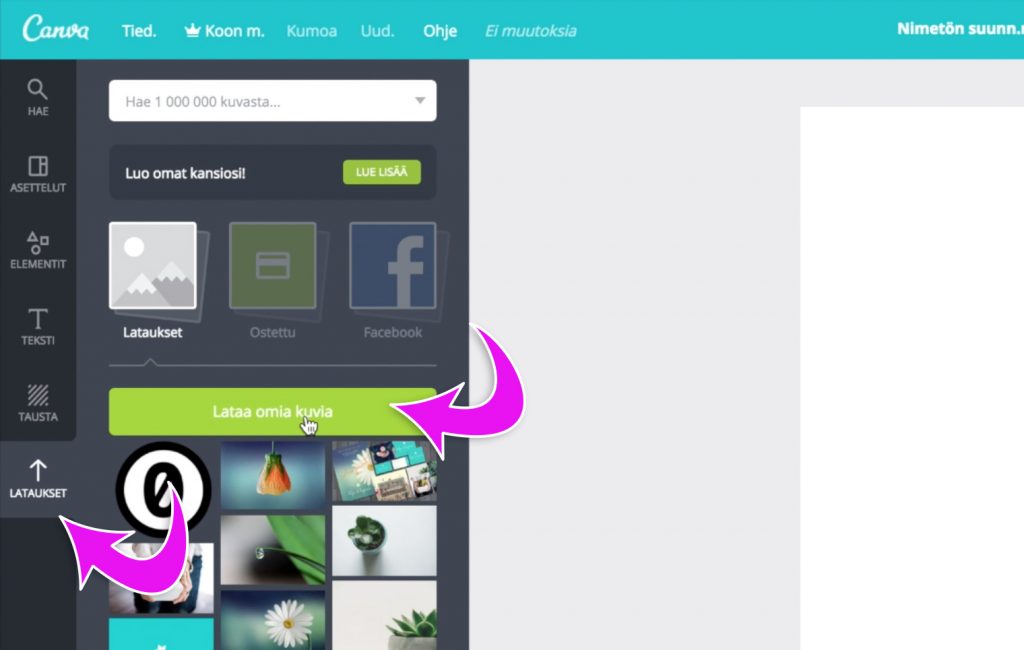
Sen jälkeen ladataan omiin kuviin liittymislahjasi kuva. Käytän tässä esimerkissä pdf-oppaan kansikuvaa. Kun kuva on latautunut raahaa sen mallipohjaan. Se siirtyy sinne myös kuvaa klikkaamalla.
Tarkista, että kansikuva erottuu taustasta. Jos kansi on valkoinen, kannattaa taustalle valita sellainen sävy, jolla kansi erottuu paremmin. Voit lisätä taustavärin tausta-välilehdeltä. Valitse joku brändiisi sopiva värisävy.
Voit käyttää myös Canvan valmiita taustagrafiikoita, mutta valitse niistä sellainen, jossa kuvio ei ole turhan räikeä. Tausta ei saa varastaa huomiota varsinaiselta sisällöltä eikä haitata tekstin luettavuutta. Valmiiden taustagrafiikoiden väriä pystyy myös muuttamaan.
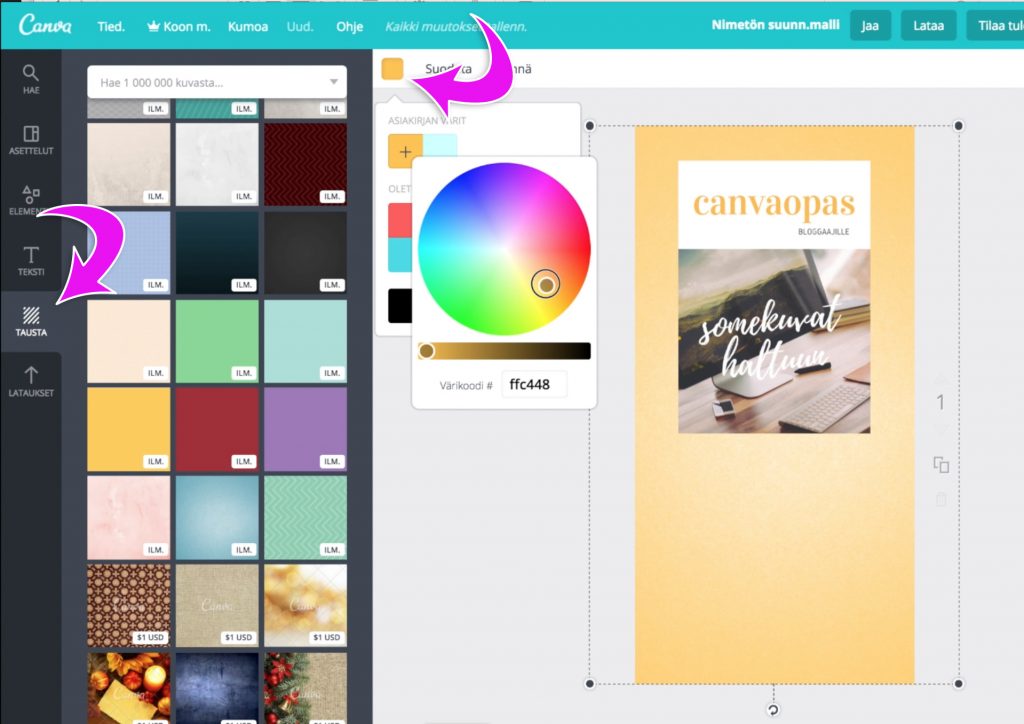
Sitten on aika lisätä tekstit. Ne löytyvät teksti-välilehdeltä. Valitse tekstiin joku selkeä ja luettava fontti. Voit käyttää useampiakin, mutta tällaisessa pienessä mainosbannerissa mielestäni kannattaa käyttää maksimissaan paria erilaista.
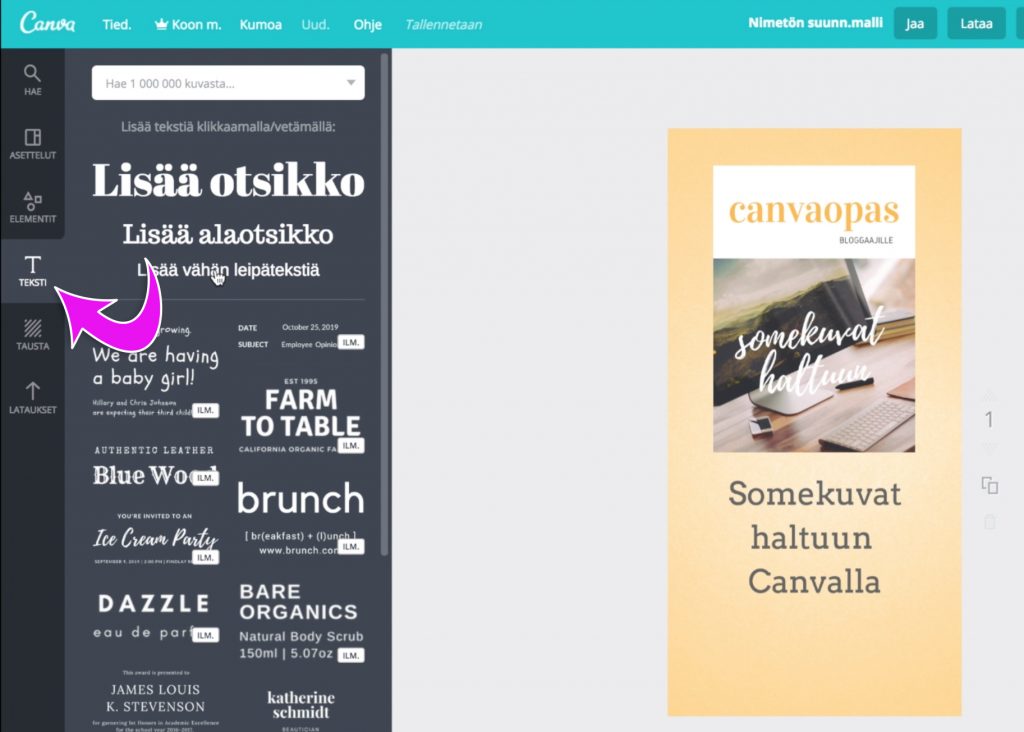
Jos sinulla on brändifontti mietittynä, kannattaa käyttää sitä tässäkin. Valitse tekstin väri niin, että se erottuu taustan väristä riittävästi. Jos haluat, voit käyttää kontrastiväriä, joka kiinnittää lukijan huomion. Katso toisesta artikkelistani lisää vinkkejä fonttien valintaan ja käyttöön.
Lisään kuvaan vielä CtA:n ja huomiotaherättävän värisen nuolen osoittamaan siihen. Jos käytät tätä keinoa lukijan huomion herättämiseen ja ohjaamiseen, nuolen väriksi kannattaa valita väripalettisi korostusväri. Lue lisää väripaletin luomisesta toisesta artikkelistani.
Mutta homman hienoin juttu on vasta tulossa ja tässä se on
Kun haluat luoda uuden painikkeen seuraavalle oppaallesi sinun ei tarvitse tehdä koko hommaa alusta asti uudelleen. Voit klikata kuvan oikealta puolelta kopioi-nappia ja …tadaa… sait toisen samanlaisen kuvan.
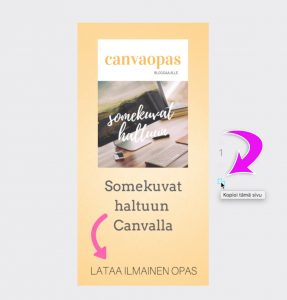
Voit lisätä uuteen kuvaan toisen kansikuvan ja uudet tekstit vanhojen tilalle. Saat helposti yhtenäisen visuaalisen ilmeen kun pidät kaikki elementit samoilla paikoillaan ja vain korvaat ne uusilla.
Älä siis muuta fonttia, tekstin kokoa tai kuvan paikkaa vaan pidä ne mahdollisuuksien mukaan samoina.
Samaan pääset toki muokkaamalla samaa pohjaa uudestaan ja uudestaan, mutta silloin hukkaat edelliset versiot. Jos sinun tarvitsee muokata vanhoja kuvia, et saa niitä enää takaisin, vaan sinun on joka kerta aloitettava alusta.
Lataa valmis kuva koneellesi jpg tai png -muodossa. Itse käyttäisin jpg:tä, koska se on pienempi tiedostokooltaan.
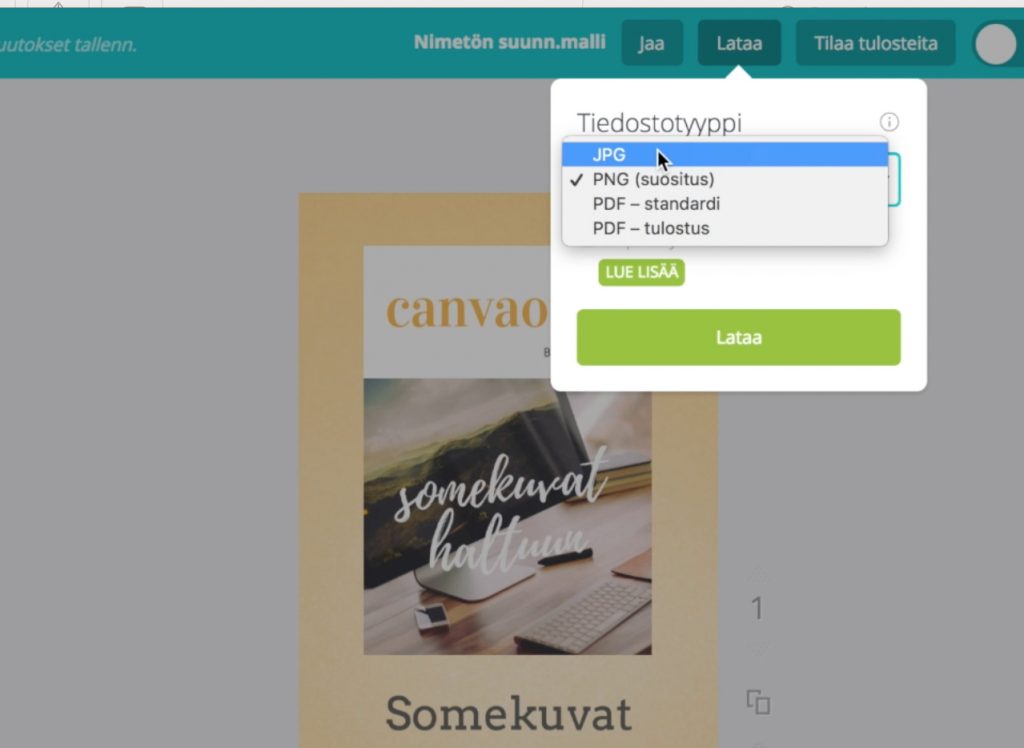
Näin voit luoda useita samanlaisia grafiikoita, jotka näyttävät olevan samaa sarjaa ja pitävät blogisi ja muun viestintäsi yhtenäisen näköisenä.
Tätä niksiä voit käyttää esim. tehdessäsi Canvalla:
sarjan oppaiden kansia,
Instagram-kuvitusta,
sitaattikuvia blogiin tai someen,
kuvitusta, jossa käytät vesileimaa
Facebook-kansikuvia, joihin lisäät vaihtuvan tarjouksen tai muun viestin
Käyttökohteissa vain mielikuvitus on rajana! Mihin sinä tätä vinkkiä käyttäisit?
Onko Canva vielä ottamatta haltuun? Ei hätää! Hyvä ystäväni ja kollegani Minna Nurminen on tehnyt Canva-kurssin vasta-alkajille. Tutustu kurssiin lisää klikkaamalla tästä * >>
———
Vieraskynä
 Minna Nurmisella on yli kymmenen vuoden kokemus IT-alalta käyttöliittymäsuunnittelijana ja graafikkona. Vuosi sitten hän teki hypyn yrittäjäksi ja tekee nyt samoja hommia freelancerina.
Minna Nurmisella on yli kymmenen vuoden kokemus IT-alalta käyttöliittymäsuunnittelijana ja graafikkona. Vuosi sitten hän teki hypyn yrittäjäksi ja tekee nyt samoja hommia freelancerina.
Hän uskoo vahvasti siihen, että jokaisen täytyy saada toteuttaa unelmiaan, elää omannäköistään elämää ja seurata intohimoaan. Minna tykkää kahvista ja salmiakista, Tähtien Sodasta ja salitreenistä.
Lue myös Minnan toinen vieraskynäpostaus: Lisää myyntiä ja kilpailuetua grafiikkojen yhtenäisellä ilmeellä
*Affiliatelinkki Osa tällä sivulla olevista linkeistä on affiliatelinkkejä. Linkin klikkaaminen ei aiheuta sinulle kuluja eikä minulle tuloja, joten voit rauhassa tutustua näihin materiaaleihin ja miettiä hankintaa rauhassa. Mikäli päädyt hankkimaan kurssin affiliatelinkkini kautta, saatan saada pienen komission tai ilmaisen lahjan.
Suosittelen vain niitä tuotteita, joita olen itse käyttänyt ja todennut toimiviksi. Suurinta osaa tuotteista käytän työssäni lähes päivittäin.*
Näitä luetaan nyt
- [ Tee töitä kotona ] 16 työtä, joista voit tienata jopa 20 000 € kuukaudessa 2024
- 3 helppoa askelta bloggaamisen aloittamiseen 2024
- Bloggaamisen ABC
- 52 ideaa mitä kirjoittaa uutiskirjelistalle pien- tai yksinyrittäjänä
- 14 verkkokurssi- ja myyntialustaa vertailussa
- 3 ilmaista keinoa tienata rahaa netissä 2024
- Verkkokurssialusta – 5 vinkkiä alustan valintaan
- Aloita tästä affiliate-markkinointi 2024


